Introduction
Ce document décrit la procédure à suivre pour récupérer l'application Cisco Prime Access Registrar (CPAR).
Cette procédure s'applique à un environnement Openstack via la version NEWTON où ESC ne gère pas CPAR et CPAR est installé directement sur la machine virtuelle déployée sur Openstack.
Le CPAR est installé en tant que calcul/machine virtuelle, l'application et le calcul sont sauvegardés dans un processus différent. La sauvegarde des applications est effectuée tous les jours à 23h45 (heure configurable) et son instantané de la configuration en cours et n'est pas incrémentiel. Une application de sauvegarde externe peut être utilisée pour effectuer la sauvegarde incrémentielle au quotidien. L'instantané de calcul peut également être pris et stocké dans le stockage.
La configuration de cette installation se fait par une seule entrée dans le Registre système à l'adresse /opt/CSCOar/conf/car.conf
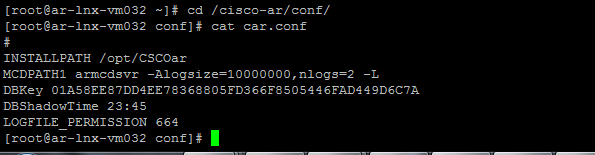
Contenu du fichier car.conf(Modifiez le DBShadowTime en fonction de l'heure actuelle)
Cette entrée est une chaîne qui représente l'heure à laquelle la sauvegarde de l'ombre est planifiée (au format HH:MM 24 heures). La valeur par défaut est 23:45.
Pour plus d'informations, reportez-vous à l'application CPAR et au document de restauration :
http://www.cisco.com/c/en/us/td/docs/net_mgmt/prime/access_registrar/7-2/user/guide/user_guide/dbbackup.html
Informations générales
Ultra-M est une solution de coeur de réseau de paquets mobiles virtualisés prépackagée et validée conçue pour simplifier le déploiement des VNF. OpenStack est le gestionnaire d'infrastructure virtualisée (VIM) pour Ultra-M et comprend les types de noeuds suivants :
- Calcul
- Disque de stockage d'objets - Calcul (OSD - Calcul)
- Contrôleur
- Plate-forme OpenStack - Director (OSPD)
L'architecture de haut niveau d'Ultra-M et les composants concernés sont illustrés dans cette image :

Ce document est destiné au personnel de Cisco qui connaît la plate-forme Cisco Ultra-M et décrit en détail les étapes à suivre dans les systèmes d'exploitation OpenStack et Redhat.
Note: La version Ultra M 5.1.x est prise en compte afin de définir les procédures de ce document.
Tâches de sauvegarde
Afin d'avoir les fichiers de sauvegarde, cette procédure suppose que dossier /tmp existe, avec suffisamment d'espace libre disponible car il sert de référentiel pour les fichiers de sauvegarde. Dans cette procédure, le dossier /tmp est utilisé, tout autre dossier avec un nom personnalisé peut également être utilisé, par exemple. /tmp/backup20180605. Si tmp doit être utilisé, il est recommandé de vider le contenu de tmp avant cette procédure car le dossier est compressé pour les enregistrements à la fin de cette procédure.
Étape 1. En plus d'être disponible à une heure planifiée de la journée, vous pouvez également forcer une sauvegarde de la configuration CPAR instantanée via cette commande : /opt/CSCOar/bin/mcdshadow avec les informations d'identification de l'administrateur.

Étape 2. Outre l'étape 1, sauvegardez la configuration CPAR qui existe avec cette commande : /opt/CSCOar/bin/mcdadmin -e /tmp/backup_configuration_file.txt. Les informations d'identification d'administrateur pour le CPAR actuel doivent être entrées.

Étape 3. Sauvegardez la configuration SNMP qui existe avec cette commande : cp /opt/CSCOar/ucd-snmp/share/snmp/snmpd.conf /tmp/snmpd.conf

Étape 4. Sauvegardez le répertoire de base de données créé à l'étape précédente à l'aide de la commande suivante : cp -R /opt/CSCOar/data/db.bak /tmp/

Étape 5. Sauvegardez le répertoire de script CPAR avec cette commande : cp -R /opt/CSCOar/scripts/ /tmp/

Étape 6. Sauvegardez le fichier de licence CPAR avec cette commande : cp /opt/CSCOar/license/*.lic /tmp

Étape 7. Créez une sauvegarde du fichier car.conf à l'aide de cette commande : cp /opt/CSCOar/conf/car.conf /tmp/car.conf

Étape 8. Créez une sauvegarde du fichier arserver à l'aide de cette commande : cp /opt/CSCOar/bin/arserver /tmp/arserver

Étape 9. Zip le dossier /tmp dans lequel tous les fichiers ont été sauvegardés avec cette commande : zip -r /tmp/tmp_Dec_CPAR7301_backup.zip /tmp/ télécharger le fichier zip et le conserver pour référence.
Note: Si vous annulez le dossier complet /tmp, vous risquez d'ajouter des fichiers inutiles à la sauvegarde, car d'autres informations sont également stockées ici. Assurez-vous que le dossier (il peut être un dossier, juste pour référence ici le dossier tmp est utilisé) ne contient que des fichiers sauvegardés (fichiers sauvegardés de l'étape 1 à l'étape 8).

